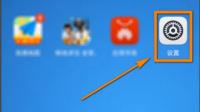如何关闭华为应用市场检测?华为应用市场始终坚持透明可控、用户受益、安全保障、合法合规的隐私保护原则,致力于构建消费者信任的隐私保护品牌。华为应用市场拥有严格的应用上
请问像下图的图文序号怎么弄?要添加行,添加序号点怎么弄?
如何在word文档中给每一行添加编号?
在word文档中给每一行添加编号,可将每行单独成段,选中段落文本点击添加“段落编号”样式即可。
方法步骤如下:
1、打开需要操作的WORD文档,在每一行末尾输入回车符,使每行独立成段,并选中段落文本。
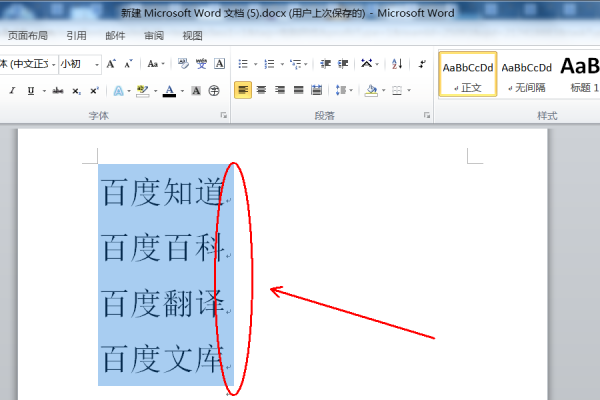
2、在开始选项卡找到段落一项,点击上方的“编号”即可。
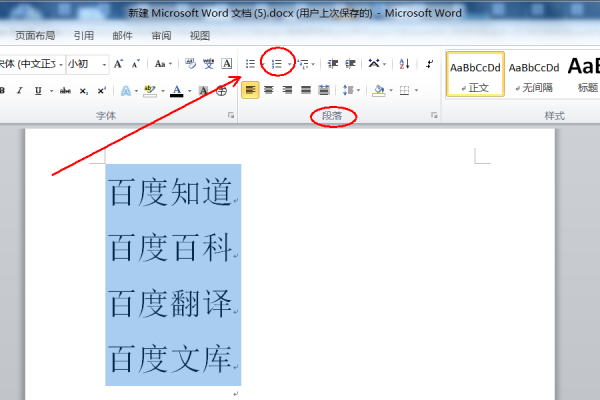
3、返回主文档,可发现已成功在word文档中给每一行添加编号。
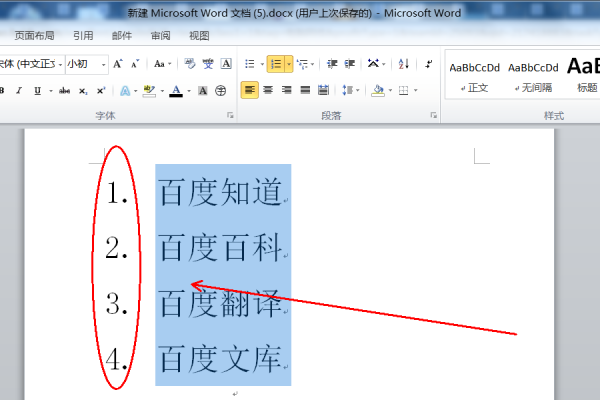
excel表格怎么快速给行添加序列号_教你五种方法
有些朋友在制作Excel表格的时候,还是习惯用最原始的办法——手动输入。这样录入数据不仅效率低还可能会出错哦!
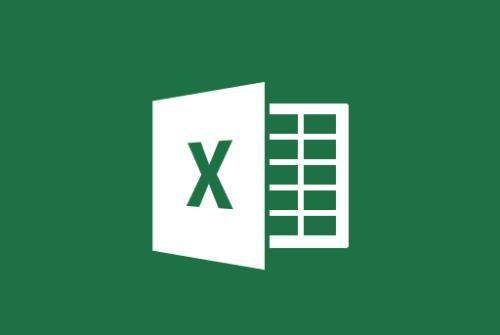 ?
?
今天我就和大家分享几个Excel快速输入序号的小妙招,不管是几千或上万行序列输入都能够秒解决。
办法一、下来主动填充序列
在A2和A3单元格中分别输入1、2;
选中这两个单元格,当右下角出现“+”标记时就能够直接下拉拖动,完成主动填充操作了。
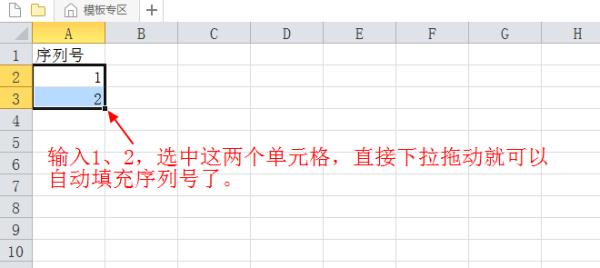
办法二、右键填充序列
你只要在A2单元格输入1;
直接下来单元格,右下角就会出现填充选项窗口,请勾选“填充序列”即可。
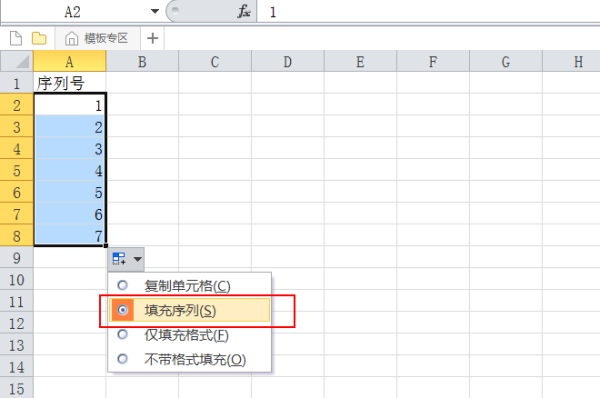
办法三、用函数填充序列
在A2单元格中输入=ROW()-1;
然后直接下来拖动即可主动填充序列号。
注:”row()“是一个引用地点行行号的函数,括号中不填内容;“-1”是因为前面占用了一个单元格。其他应用情况能够以此类推。
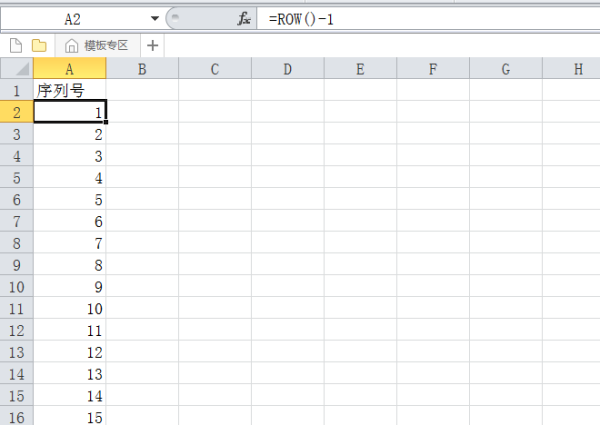
办法四、用公式填充序列
假如你想要把正常序列改变成B2列这样的。能够输入以下公式:
B2单元格=A2&"01"
B3单元格=IF(A3="",LEFT(B2,5)&TEXT(RIGHT(B2,2)+1,"00"),A3&"01")
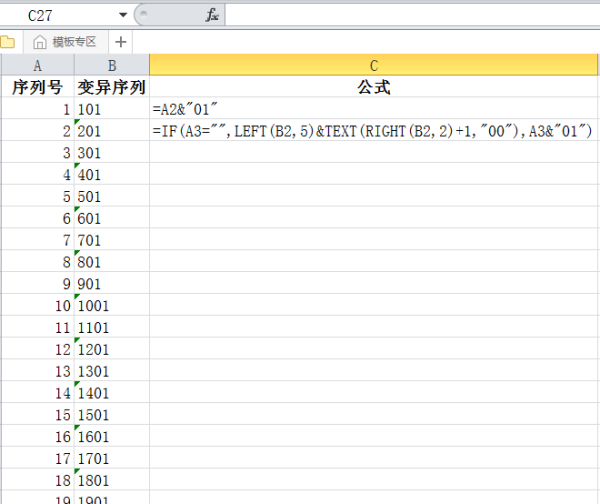
办法五、自定义填充序列
假如你需要输入特殊的序列,能够右键翻开“设置单元格格式”,挑选“自定义”,并输入特殊序列的类型,例如:"ABCD"00000。
设置结束后,当你在A2单元格中输入1,就会主动显示为ABCD00001。下拉就能够主动填充为以下序列了。
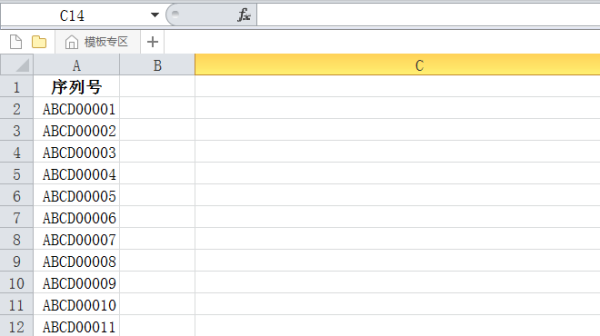
输入结束后,记得随手按下“保存”键。假如你需要把Excel表格批量转化成PDF格式,建议翻开迅捷PDF转化器的在线转化网页,2M以内能够免费转化哦。
怎么给wps的图片加序号
首先,插入一张图片在WPS里,然后点击菜单栏的-引用菜单,并点击题注按钮。
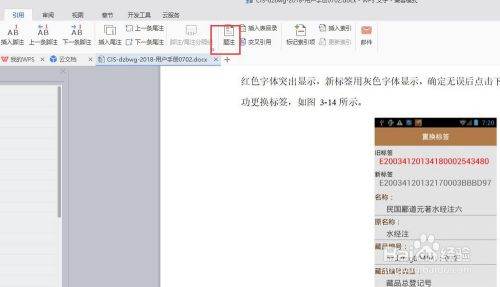
请点击输入图片描述
在打开的题注界面,标签这里选择【图】,位置可以根据自己的需要选择。

请点击输入图片描述
然后点击【编号】按钮打开编号设置框,选中【包含章节编号】,点击确定。
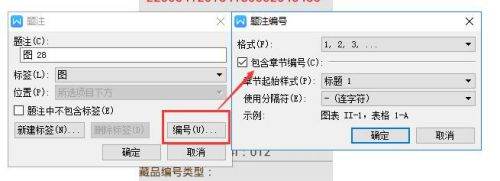
请点击输入图片描述
这样系统就自动在我们插入的图片下方出现了一个自动编号。
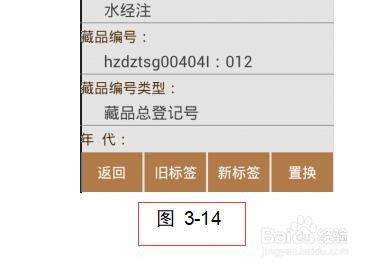
请点击输入图片描述
一般我们的文档都会有类似【如图3-2所示】这样的提示。这个提示中的图片编号也可以跟咱们刚才给的题注关联起来。首先,我们先写出【如所示】,中间空着,光标插入这个地方。
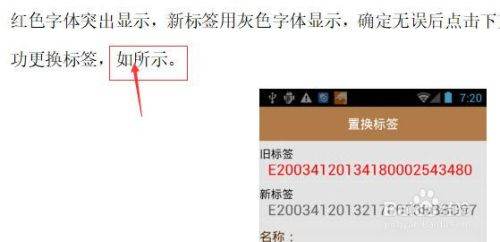
请点击输入图片描述
然后还是在【引用】菜单下点击【交叉引用】按钮。
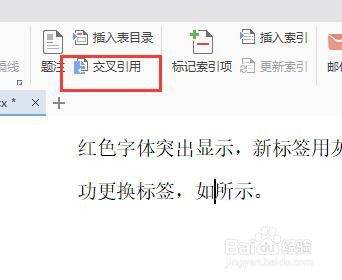
请点击输入图片描述
打开【交叉引用】对话框后,引用类型选中【图】。
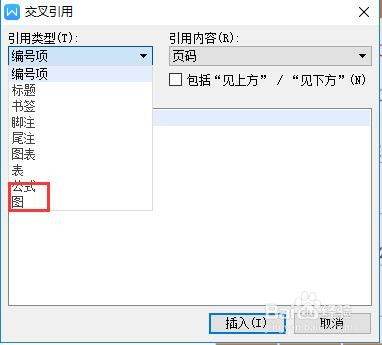
请点击输入图片描述
此时会把所有之前编辑好的图片编号显示出来,然后点击我们要插入的图片编号,再点【插入】按钮就完成了自动插入图片编号的工作了。
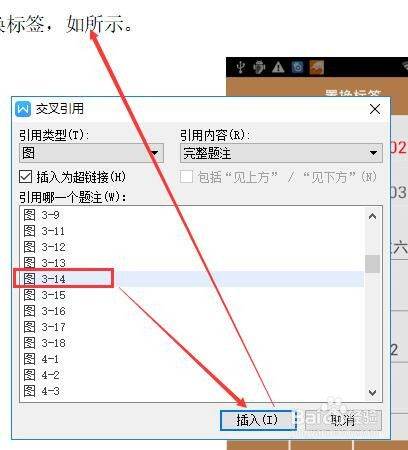
请点击输入图片描述
下图是最终完成效果。通过这样的方式,我们再在WPS里面编辑图片和编号的话就会方便和准确很多了。
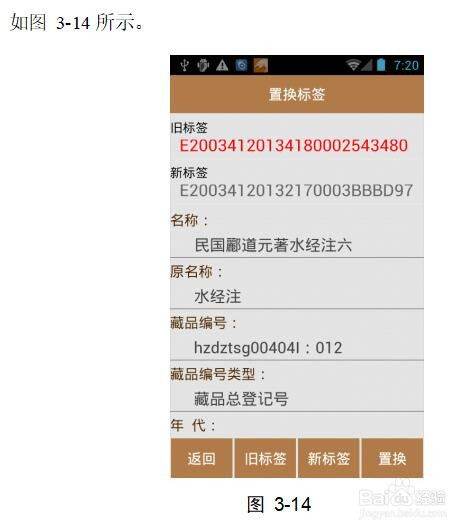
请点击输入图片描述
word文档中怎么添加序号
1、建立Word文档,插入表格,选中需要插入自动序号或编号的列或单元格。

2、点击“开始”—“编号”,选择其中的一种样式的编号。
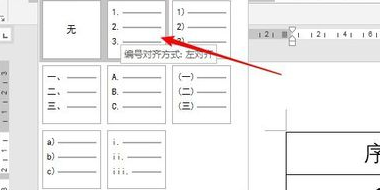
3、这样就自动插入了默认的自动序号。
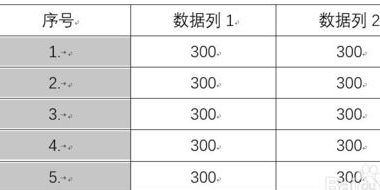
4、如果列表中没有需要的样式,可以点击“自定义编号样式”,自行设计编号格式。
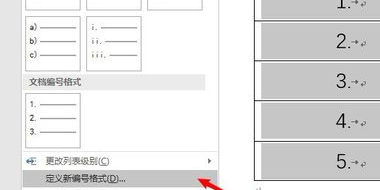
5、在弹出的设置窗口中,选择一种编号样式,设置一种字体,编号格式可以用点,也可以删除点改用顿号等。
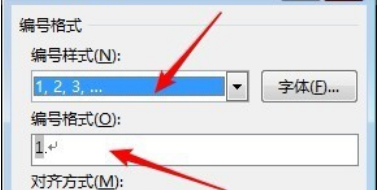
6、但是由于有默认的制表符,造成插入后的序号可能不能在单元格中水平居中对齐。

7、继续选中插入了自动序号的列或单元格,点击“开始”—“段落”的选项启动按钮。
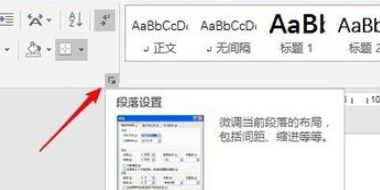
8、在打开的窗口中点击“制表位”,在打开的窗口中,更改默认制表位为0字符。
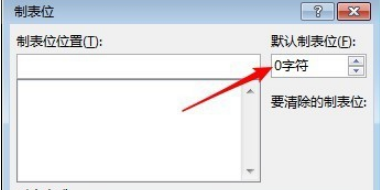
9、点击“确定”后,再在“段落和缩进”中把“特殊格式”改为“无”。再点击“开始”下的居中对齐,所有序号就在各自的单元格中居中对齐了。
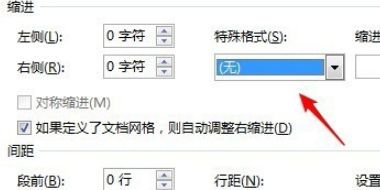
如何给图片各个部分添加序号 像图片这种标注怎么弄
这种很简单啦,不需要下载任何软件,用win自带的画图工具,里面有直线工具,和箭头工具,线拉上附上文字说明就完成啦,还可以直接用QQ截图来完成。QQ在线按Ctrl+Alt+A截图,然后用文字工具处理一下就可以啦!标签:软件 信息技术 MicrosoftOffice word 办公软件
相关文章
- 详细阅读
-
泰拉瑞亚未知软件异常0xe0434352位详细阅读
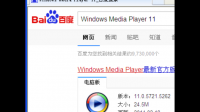
应用程序发生异常 未知的软件异常(0xe0434352),位置为0x75259617你好! 应用程序发生异常 未知的软件异常 1.病毒木马造成的,在当今互联网时代,病毒坐着为了获得更多的牟利,常用
-
有什么办公软件支持录音转文字?详细阅读

什么软件可以将录音转成文字免费的?语音转成文字的软件推荐如下: 1. 讯飞语记 讯飞语记是讯飞旗下的语音转文字产品,如我们所知,科大讯飞是国内最大的语音技术提供商,在智能语音
-
有没有方便有声书主编录音减少漏读详细阅读

用手机就可以录制有声小说的APP有哪些?请各位帮我推荐一下,谢谢。可以试试讯捷录音软件和喜马拉雅FM,这两个软件是可以做有声小说的,其他的平台暂时没有这个功能【摘要】 用手机
-
每次我打开word的时候都弹出这个东详细阅读

每次打开word文档都会弹出这个,请问是怎么回事?要怎么解决呀?谢谢!1、一般来说是Word模板被破坏就会造成打不开Word文件,打开程序出问题,你可以试试删除那个模板normal.dot,系统会
-
求一个破解版的百度音乐之类的可以详细阅读
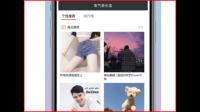
手机哪个软件可免费下载音乐?1、氧气音乐盒app是一款音乐播放器软件,这款软件内有大量的音乐曲库,所有的音乐都是可以在线听的,还能一键免费离线下载,在没有网的情况下也可以轻
-
你好,有关word方面的详细阅读

你好,请教下有关WORD排版的问题!这个好长啊,首页、目录不能有页眉,可以在目录后插入分页符,下一页,然后再设置下一页的页眉页脚时注意将“链接到前一条页眉”弹起,(如果设置好后将目
-
屏蔽别人wifi监控软件的监控详细阅读
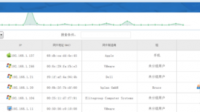
怎样屏蔽wife监控?方法/步骤1,检测WIFI下的上网手机,在线就可以看到带宽大小。2.点击带宽数字大小进去就可以看到什么协议占用带宽。3.设置封堵不相关的视频APP,然后应用到需要
- 详细阅读
-
有关360的软件网络被阻断,求助解决详细阅读

我能打开网页,但是360软件管家却显示我网络连接有问题.怎么办?导致网页报错、网页视频无法正常播放的原因一般有一下几点原因:1.浏览器本身损坏2.视频解码器出现故障3.网络解析